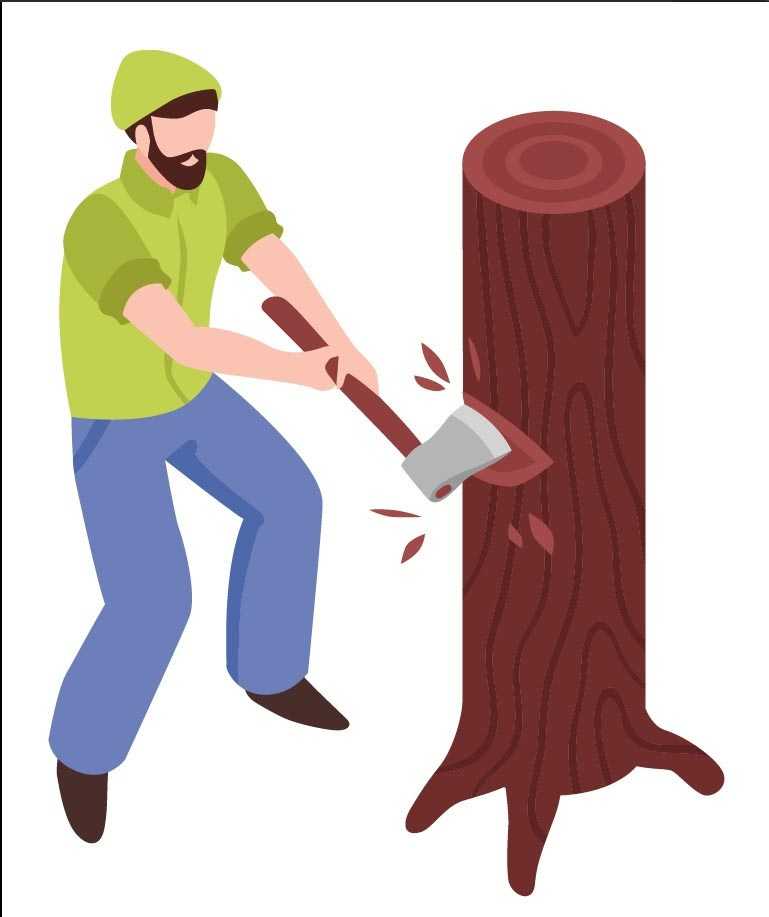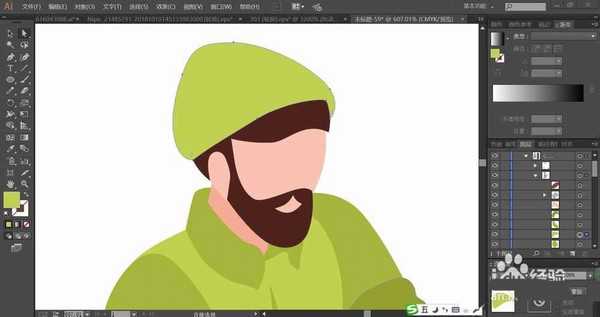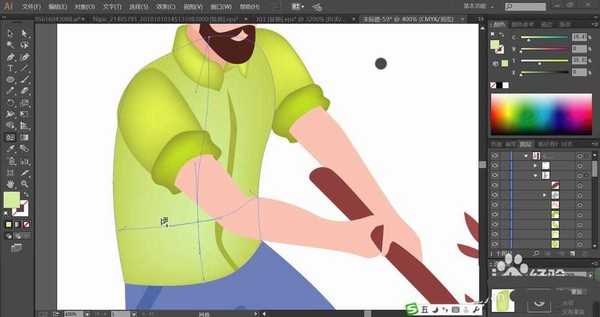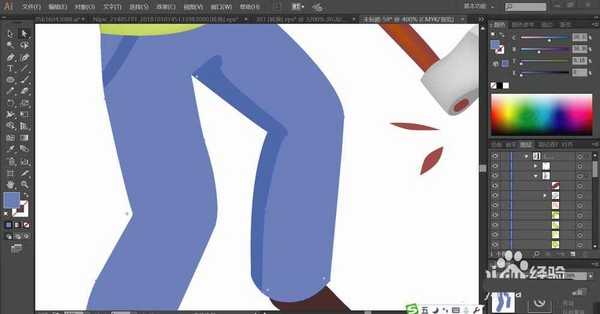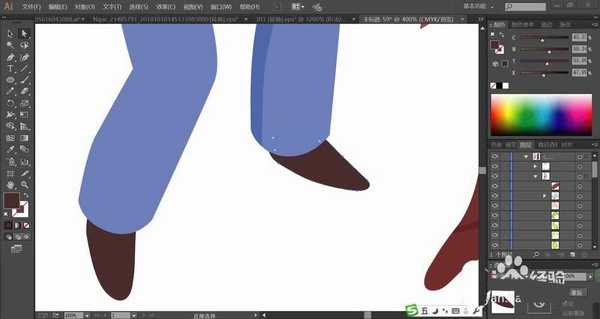ai怎么绘制伐木工人形象的矢量插画?
(编辑:jimmy 日期: 2025/11/28 浏览:3 次 )
木材加工是一件非常辛苦的工作,但是为了森林的环境,需要对树木进行适当的砍伐,该怎么绘制正在伐树的工人呢?今天,我们就来画一画伐木工人的形象。从中学习一下伐木工人工作过程的画法,还有绿蓝红三色的应用与搭配技巧,掌握一下钢笔工具与网格工具的使用,详细请看下文介绍。
- 软件名称:
- Adobe Illustrator(AI矢量图片制作软件) 2020 v24.3.0.569 安装版
- 软件大小:
- 1.46GB
- 更新时间:
- 2020-08-25立即下载
1、使用钢笔工具画出工人的手臂与斧头的路径,再画出树木的细节元素,重点包括顶端的截面与正面的条纹。
2、用三种不同的红棕色填充木头顶端的截面,再用暗红棕色填充木头表面的条纹。
3、接着,我们用红棕色填充木头表面条纹之间的空隙,在木头的中间切口处,我们用两种不同的红棕色填充,再用淡红棕色填充飞出的木屑。
4、接着,我们再来画一画工人的形状,先用绿色填充帽子,再用红棕色与粉色分别填充工人的头发与脸部。
5、我们使用网格工具点击一下帽子,设置出绿色的渐变效果。再用三种不同的绿色分别填充工人的上衣、衣领、袖口。手臂用粉红色填充。
6、继续使用网格工具分别点击上衣的袖子、袖管、衣领,做出相似色的渐变效果在衣服上面。
7、这一步,我们画出工人手中的斧头,再用红过色与灰色分别填充手柄与金属头,然后使用网格工具给金属头做出灰白色的渐变与灰色的渐变,让金属的质感呈现出来。
8、最后,我们使用两种蓝色分别填充裤子的主体与暗光,用红棕色填充工人的鞋子,完成伐木工人形象设计。
以上就是ai绘制伐木工人形象的矢量插画的教程,希望大家喜欢,请继续关注。
相关推荐:
ai怎么设计足球前锋运动员形象?
ai怎么设计运动女孩漫画形象?
ai怎么绘制一个绿衣运动男孩的形象?
下一篇:ai怎么手绘扁平化的矿山图片? ai矿山插画的画法